由於驅動程式的原因,Windows 不會安裝在新版本上
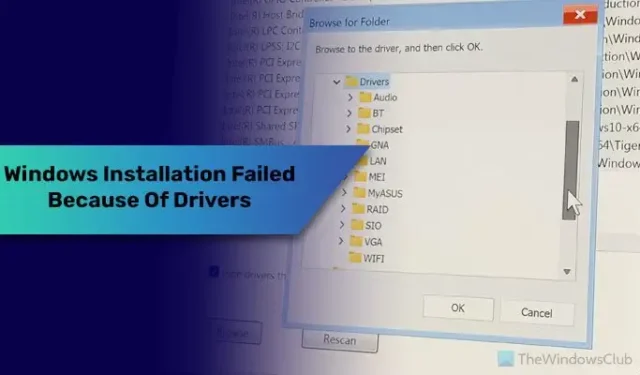
如果您由於驅動程式的原因無法在新版本或新配置的硬體上安裝 Windows,本文將介紹如何修復該問題問題。無論您在安裝過程中或在安裝精靈中選擇哪個驅動程序,如果不遵循這些解決方案,您將無法解決問題。
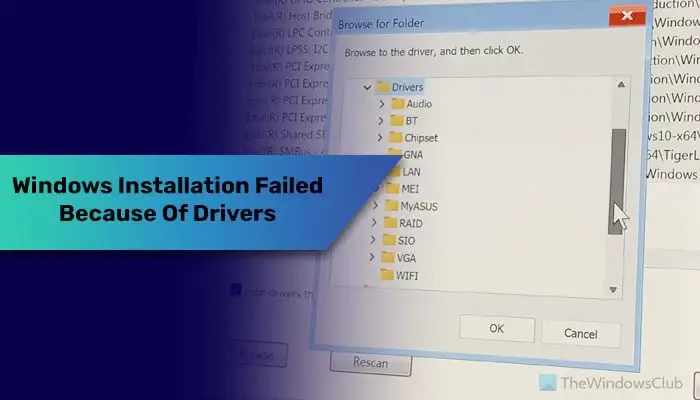
當您安裝 Windows 10 或 Windows 11 時,需要一些驅動程式來顯示您的硬碟並繼續安裝。但是,Windows 在安裝時有時可能找不到所需的驅動程式。結果,不斷出現一個彈出窗口,要求您選擇某個驅動程序,同時顯示有關您需要選擇的驅動程式的零資訊。
由於驅動程式的原因,Windows 不會安裝在新版本上
如果由於驅動程式的原因 Windows 無法安裝在新版本上,請依照下列說明操作:
- 檢查硬體連接
- 禁用 VMD 控制器
- 重置BIOS
- 下載英特爾 RST 驅動程式
要了解有關這些步驟的更多信息,請繼續閱讀。
1]檢查硬體連接
當您看到一個彈出視窗要求您按照特定路徑選擇驅動程式時,這是您需要做的第一件事。由於此問題往往是由於硬體連接不正常而導致的,強烈建議您檢查一次連接。具體來說,您應該檢查主機板和硬碟之間的連接。如果有輕微的不平整,應拔下電纜並重新插入。
2]禁用VMD控制器
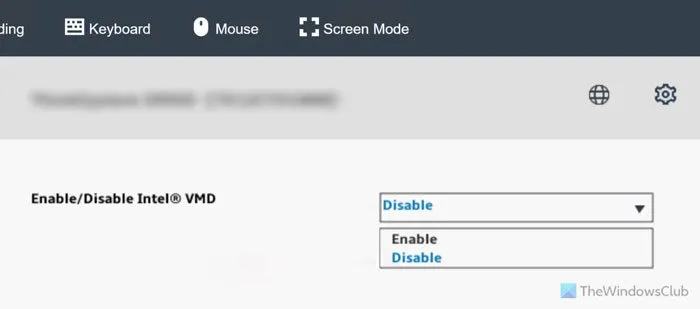
VMD 或捲管理設備控制器與 NVMe 一起使用。如果你不知道,NVMe 是 SSD 的一種形式,它比原始的第一代或普通 SSD 更小、更快。當您的配置具有 NVMe 硬碟時,您的處理器和主機板很可能會將其視為 RAID。但是,對於正常的 Windows 11/10 安裝,這不是必需的。透過停用 VMD 控制器,您可以要求電腦將 NVMe 視為普通 NVMe 而不是 RAID。
要停用 VMD 控制器或 VMD,您需要開啟 BIOS 並進入進階 > PCI 配置。
然後,選擇捲管理設備選項。在這裡,您可以找到一些前綴為 VMD 的連接埠。
您需要選擇每個連接埠並選擇停用選項。
最後,儲存變更並重新啟動電腦。
3]重置BIOS
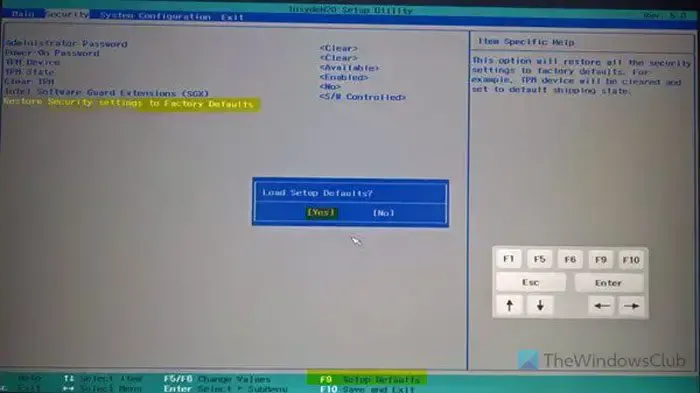
當您在 BIOS 或 UEFI 中選擇錯誤的設定時,也可能會出現此問題。很多人都透過這樣做解決了這個問題,這就是為什麼我們建議您重置 BIOS 一次,然後檢查是否可以解決問題。您可以按照此詳細的分步指南將 BIOS 重設為出廠預設值。
4]下載英特爾RST驅動程式
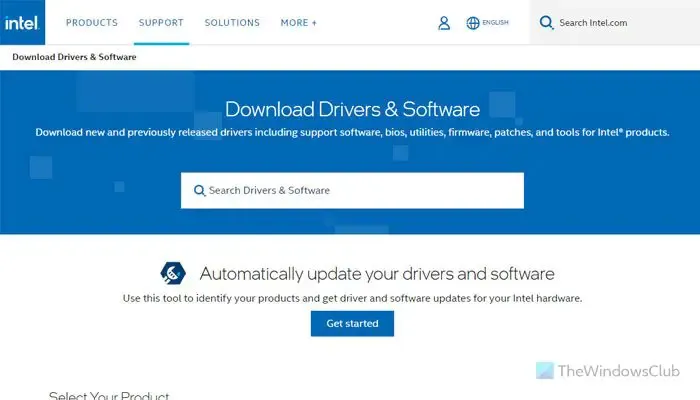
當您建立可啟動的Windows USB 驅動器時,它不會儲存任何其他驅動程序,但需要Intel 快速儲存技術驅動程式使用硬碟。因此建議您從官方網站下載RST驅動並將其保存在您的USB設備上。
我希望本指南對您有所幫助。
為什麼我的新電腦沒有安裝 Windows?
從缺乏特定 Windows 版本所需的硬體到損壞的可啟動安裝媒體,任何因素都可能導致此問題。如果您使用 Windows 11,請確保啟用了 TPM 2.0 和安全性啟動。另一方面,您應該始終僅從官方網站下載 Windows ISO,因為許多其他第三方資源經常會損壞 ISO。您需要檢查的最後一件事是硬體連接。
如何解決安裝Windows時找不到磁碟機的問題?
如前所述,有很多因素可能導致此錯誤;您應該透過檢查硬體連接(主要是硬碟和主機板之間的連接)來嘗試故障排除過程。之後,您可以重置 BIOS 設定。如果您有 NVMe,也建議您停用 VMD。最後,您可以下載 Intel RST 驅動程式並將其保存在 USB 上。



發佈留言